正直に言いましょう - 誰もが経験したことがあります。数字で埋め尽くされたスプレッドシートを前に、見落としがないように合計を計算しようとする瞬間。経費の追跡、売上の分析、データの整理であれ、列を素早く合計する方法を知っていると、ゲームチェンジャーになります。
良いニュースがあります。Googleスプレッドシートでは、コツさえ知っていればこれが超簡単にできます。さらに良いこと?ExcelmaticのようなAIツールを使えば、このプロセス全体を自動化できます。さっそく見ていきましょう。
定番:SUM関数(あなたのスプレッドシート相棒)
SUM関数は、必要な時にいつでも現れてくれる頼れる友人のようなものです。使い方は簡単:
- 合計を表示したいセルをクリック
=SUM(と入力し、列をハイライト(例:A1:A5)- Enterキーを押す - 即座に合計が表示

プロのヒント:数字が整然と連続した列にある場合に最適です。しかし、バラバラに散らばっている場合は?
柔軟なアプローチ:離れたセルを追加
シート全体に数字が散らばっている場合の対処法:
=SUM(D1,D3,D5)
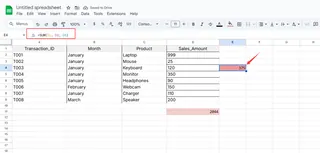
含めたいセルをカンマ区切りでリストアップするだけ。数学の宝探しのようなものです。
スピード重視:オートSUM
時間がない時は、オートSUMボタン(Σ記号)が味方です:
- 合計を表示したいセルをクリック
- Σボタンを押す
- スプレッドシートが範囲を推測(正しいか確認)
- Enterキーを押す
明確な数列を扱っていて急いでいる時に最適です。
上級者向け:ArrayFormulaでパワーアップ
行ごとに列を追加する必要がある場合(各明細の合計など)、ArrayFormulaは魔法のよう:
=ArrayFormula(A1:A + B1:B)
新しい列に累計が作成されます。見た目は高度ですが、一度使えば、これなしでは生きられなくなります。
スマートな方法:SUMIF/SUMIFSで条件付き合計
特定の項目だけを合計したい場合:
SUMIF(単一条件):
=SUMIF(B:B, "マーケティング", A:A)
(B列が「マーケティング」の場合、A列を合計)SUMIFS(複数条件):
=SUMIFS(A:A, B:B, "マーケティング", C:C, "第1四半期")
(マーケティングチームの第1四半期の数字のみ)
スプレッドシートの未来:AIに計算を任せる
ここからが本当に面白いところです。これらの数式は素晴らしいですが、なぜ最初から入力する必要があるでしょうか?Excelmaticを使えば:
- AIで列を自動検出して合計
- 適切な数式のスマートな提案を取得
- データが変更されても動的に更新される合計を作成
- 数秒で完全なレポートを生成
数式を暗記する代わりに、必要なことを説明するだけ。ExcelmaticのAIは「地域別に全売上を合計」や「月別経費合計を表示」などの要求を理解し、完璧な数式を作成します。
スマートな合計のプロのヒント
- 範囲に名前を付ける - 数式の可読性とメンテナンス性が向上
- 範囲をダブルチェック - セルの見落としやヘッダーの包含を回避
- テーブルを使用 - 新しいデータが追加されても自動的に合計が拡張
- まずAIを試す - Excelmaticなどのツールは、しばしばより良い計算方法を見つけます
まとめ:基本計算からAIマジックへ
Googleスプレッドシートで列の合計をマスターすれば、大きな力を手にします。単純なSUM関数から高度な条件付き数式まで、これらのスキルは何時間も節約してくれます。
しかし、本当の秘密はAIを活用した分析にあります。これらの数式を学ぶことは価値がありますが、Excelmaticのようなツールは雑務を自動化することでゲームを変えつつあります。AIが数式を書いてくれるのに、なぜ自分で入力する必要があるでしょうか?
これらの手動メソッドとスマートなAIツールを組み合わせれば、データ分析で無敵になれます。未来の自分(そして上司)に感謝されるでしょう。
数式を完全にスキップしたいですか? Excelmaticがスプレッドシート計算をどう自動化するか見る。眠らないデータアシスタントのようなものです。






